Šioje pamokoje parodysiu, kaip "After Effects" programoje patalpinti tekstą į bepiločio orlaivio kadrą ir sukurti tikroviškus šešėlius už teksto. Eisime žingsnis po žingsnio, kad įsitikintumėte, jog tikrai suprantate ir naudojate reikiamus metodus ir įrankius. Nesvarbu, ar tai būtų jūsų tekstas, ar šviesa, ar šešėliai, padėsiu jums pereiti kiekvieną proceso etapą, kad užtikrintumėte, jog gausite įdomų galutinį produktą.
Pagrindinės žinios
- Sukurti paprastus šešėlius galima naudojant paprastą dubliavimą ir spalvų keitimą.
- Tikroviškesniems šešėliams kurti reikia naudoti šviesos šaltinius ir specialius šešėlių imtuvo sluoksnius.
- Norint pasiekti norimą efektą, reikia kruopščiai sureguliuoti šviesos ir šešėlių padėtį ir parametrus.
Žingsnis po žingsnio vadovas
Pradėkime nuo pirmojo šešėlių kūrimo būdo. Norėdami pradėti, tiesiog dubliuokite esamą teksto vienetą.
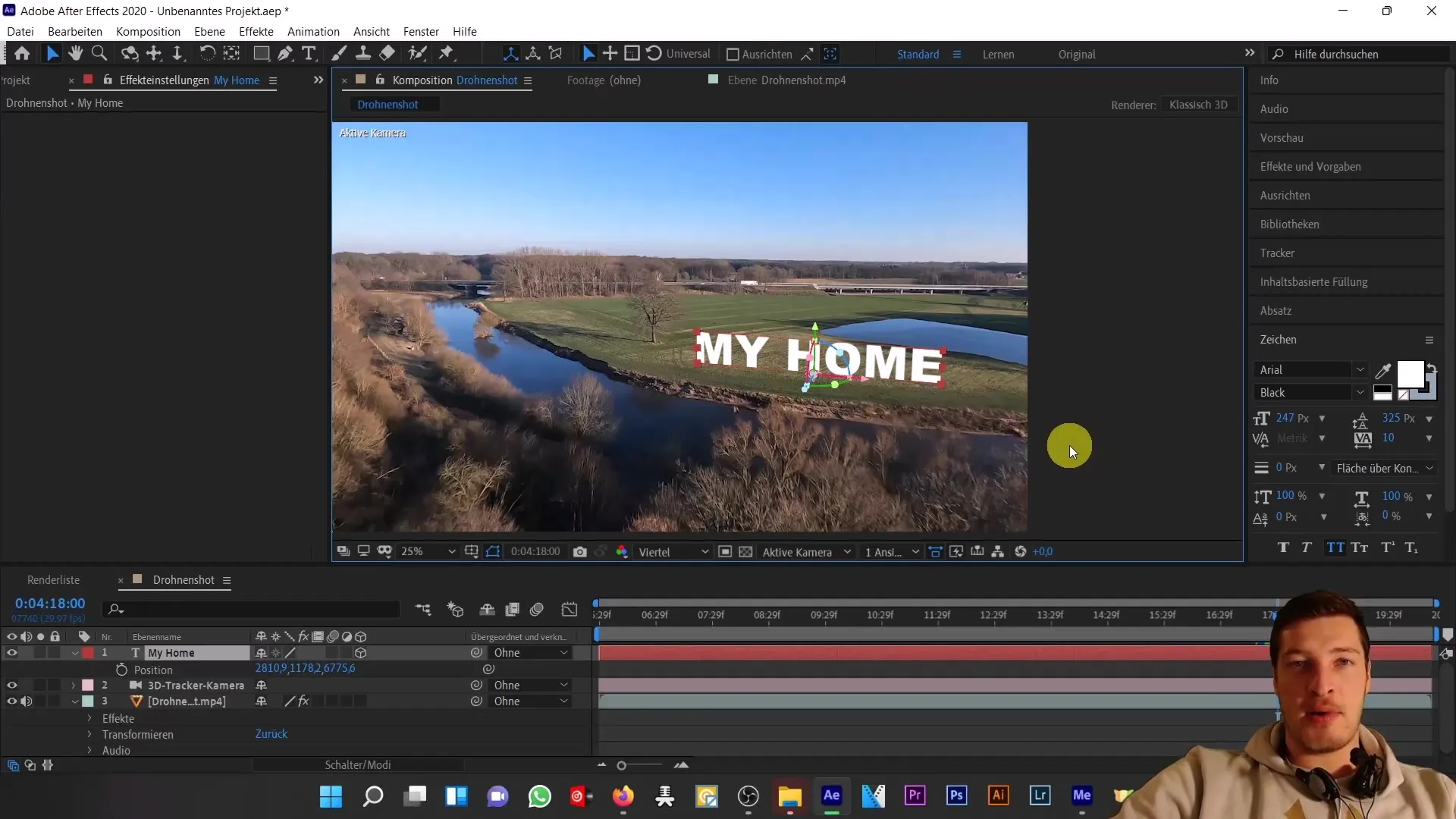
Tada pasukite jį 90 laipsnių kampu link žemės. Pakeiskite dubliuoto teksto spalvą į juodą.
Dabar matote, kad jau formuojasi tam tikras šešėlis. Kad šešėlis atrodytų tikroviškiau, sumažinkite neskaidrumą iki maždaug 60 %.

Jei manote, kad šešėlis dar nepakankamai gilus, galite pakoreguoti mastelį. Pirmiausia išspręskite proporcijas, kad X, Y ir Z ašis būtų galima masteliuoti atskirai.

Mastelį Y ašyje masteliu atsukite atgal, kad šešėlis dar labiau išsitęstų ir būtų sureguliuotas tikroviškesne kryptimi.
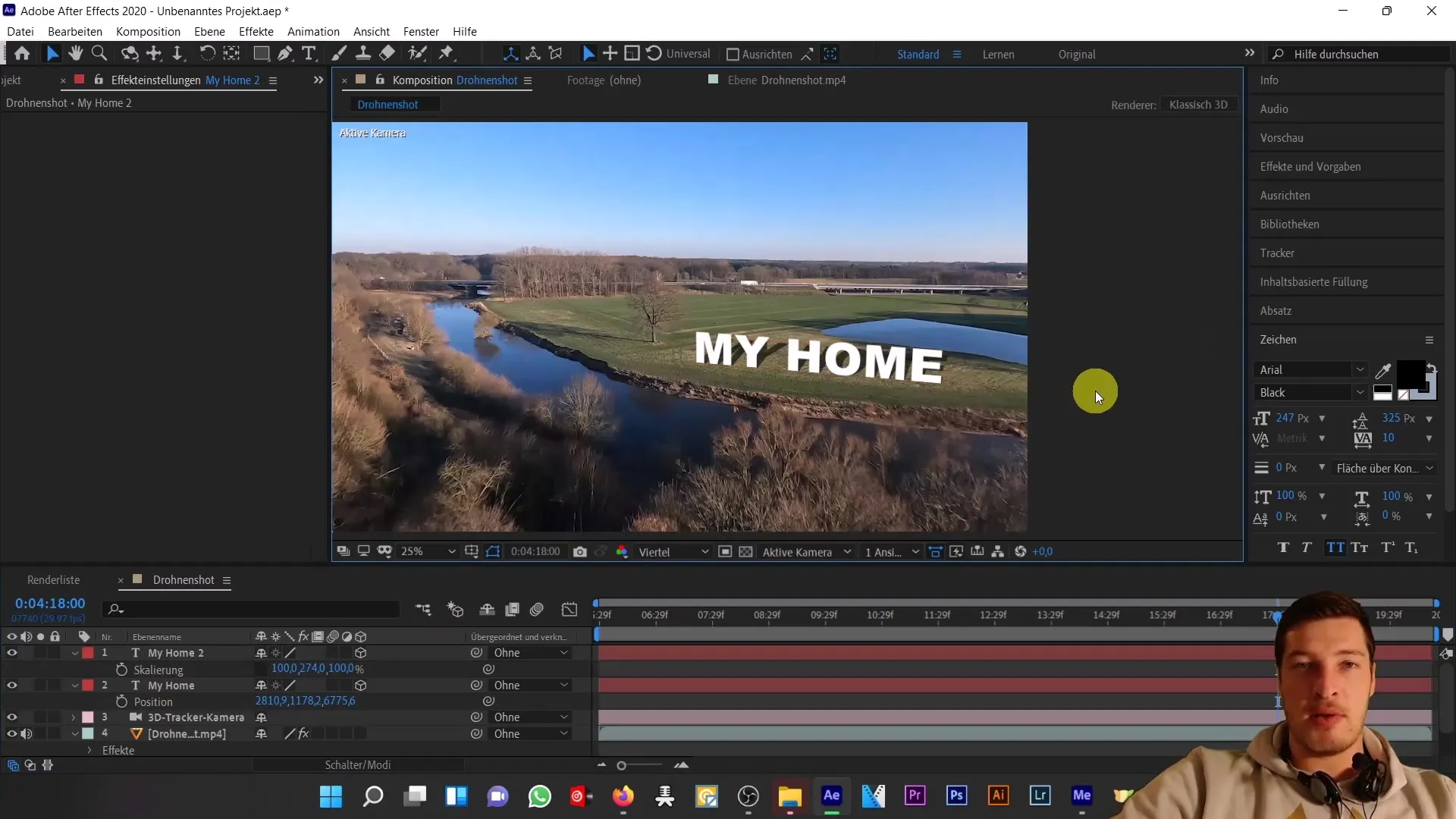
Kadangi mūsų pavyzdyje medžio šešėlio negalima taip lengvai atkurti mastelio keitimu ar pasukimu, dabar turime pridėti šviesos šaltinį, kuris mums padėtų tai padaryti. Norėdami tai padaryti, ištrinkite ankstesnį šešėlį ir pridėkite naują šviesos šaltinį.
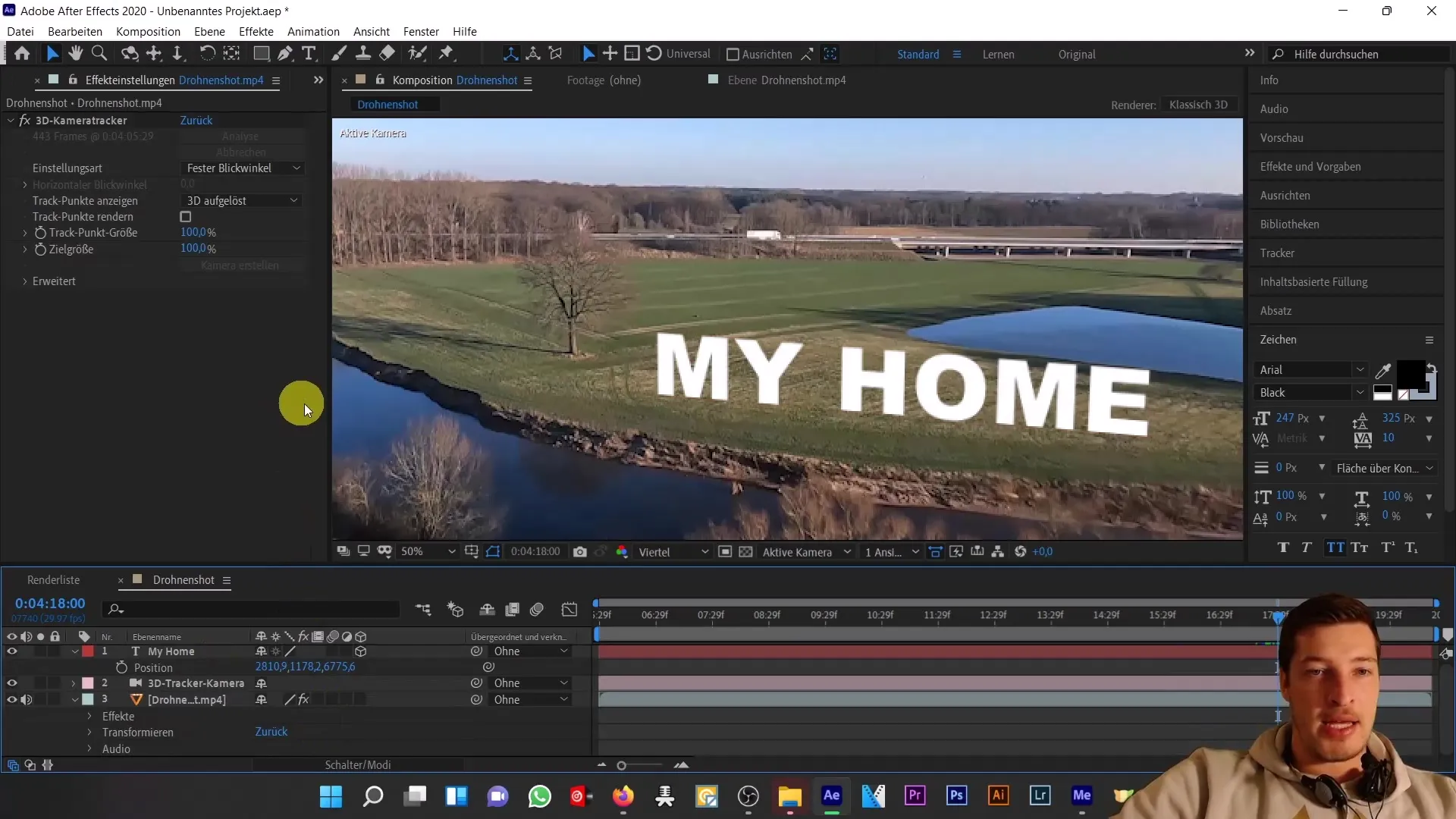
Eikite į "Layer" (sluoksnis) ir pasirinkite "New" (naujas), tada "Light" (šviesa). Čia galite pasirinkti įvairių tipų šviesą. Šioje pamokoje naudosime taškinę šviesą.
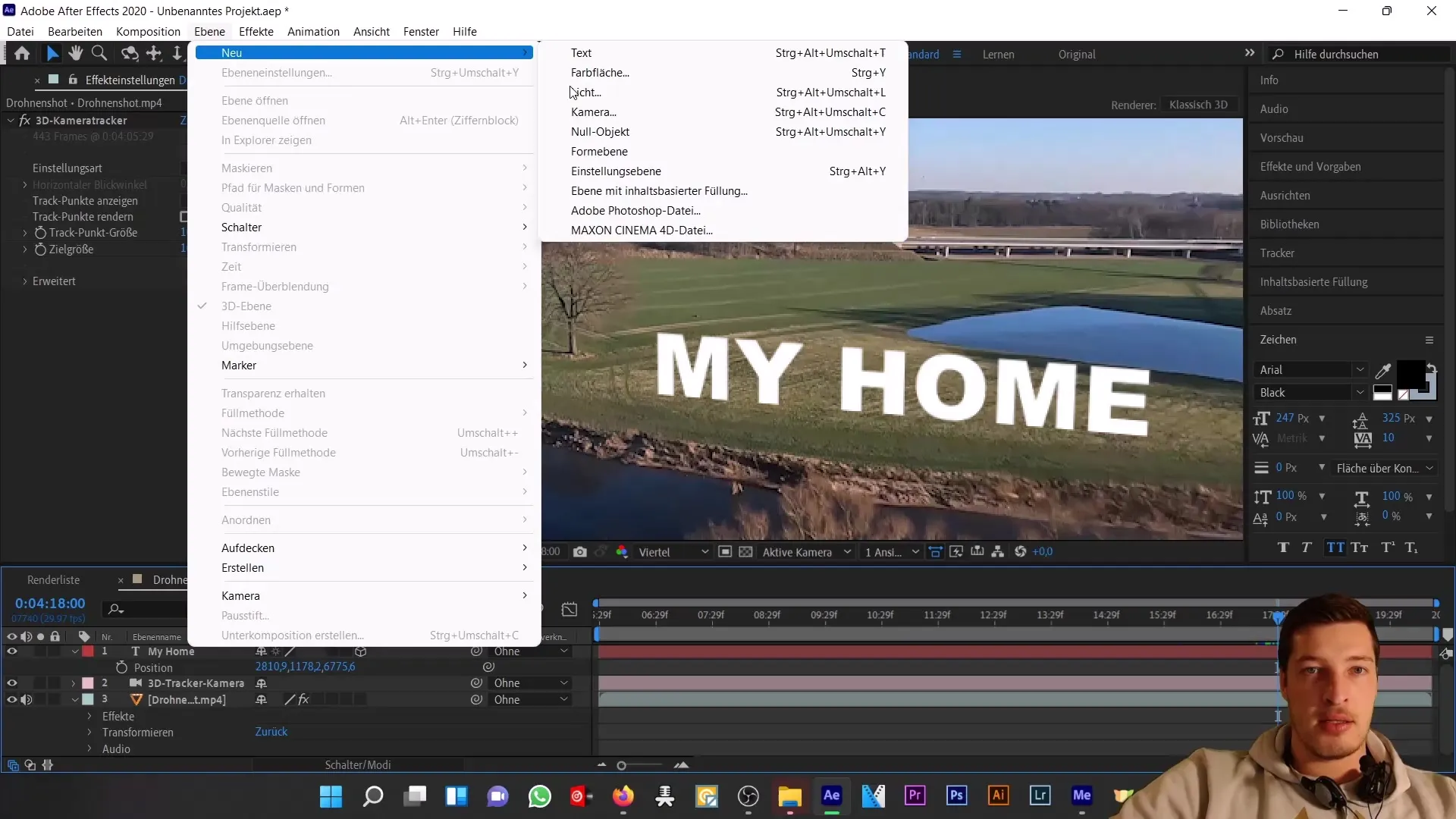
Suaktyvinkite parinktį "Casts shadow" (meta šešėlį).
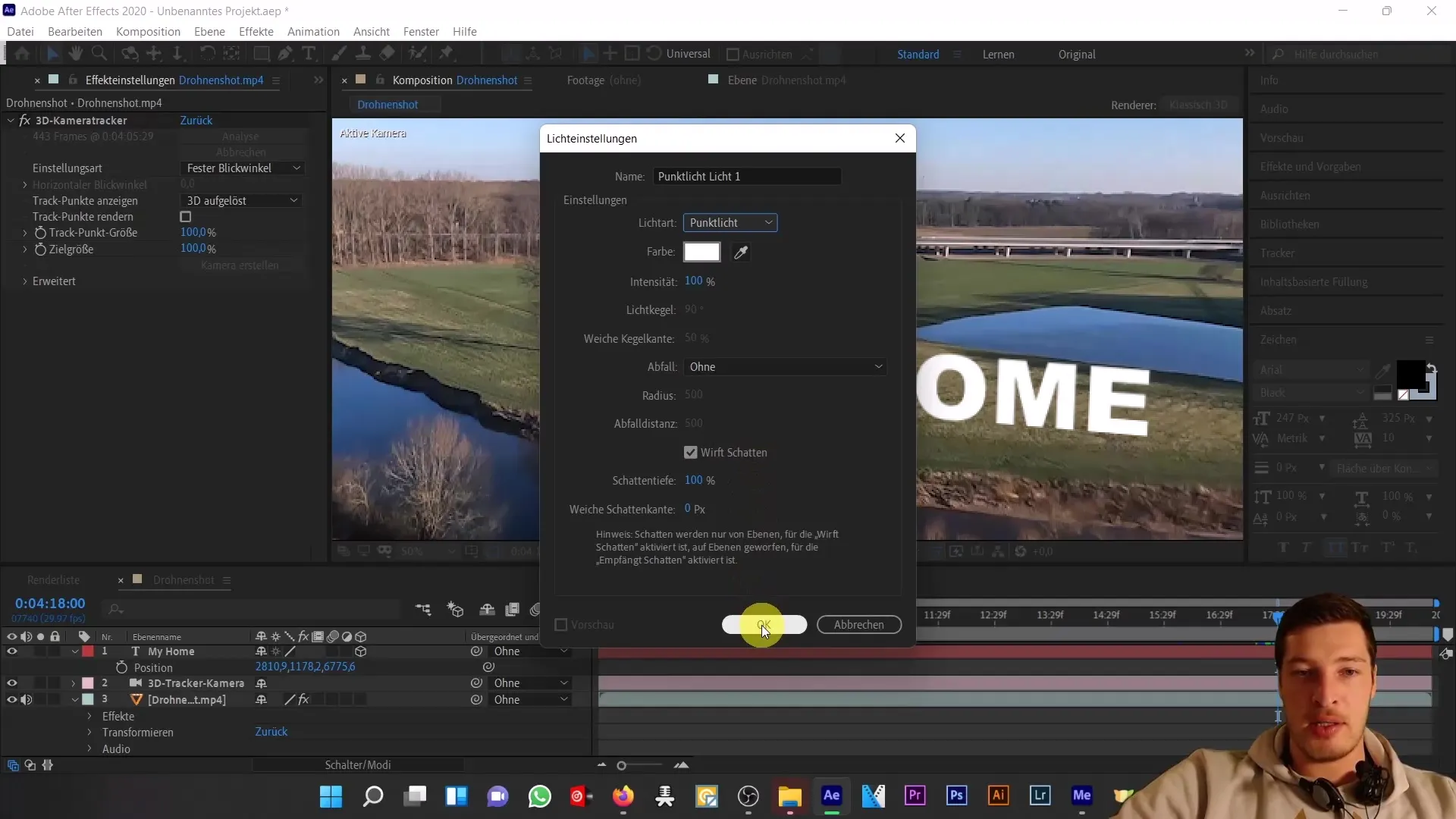
Nors tekstas dabar šiek tiek pasikeitė, šviesa dar nematoma. Atidarykite padėties nustatymus (spauskite "P"), kad patikrintumėte šviesos padėtį, ir perkelkite ją arčiau teksto.
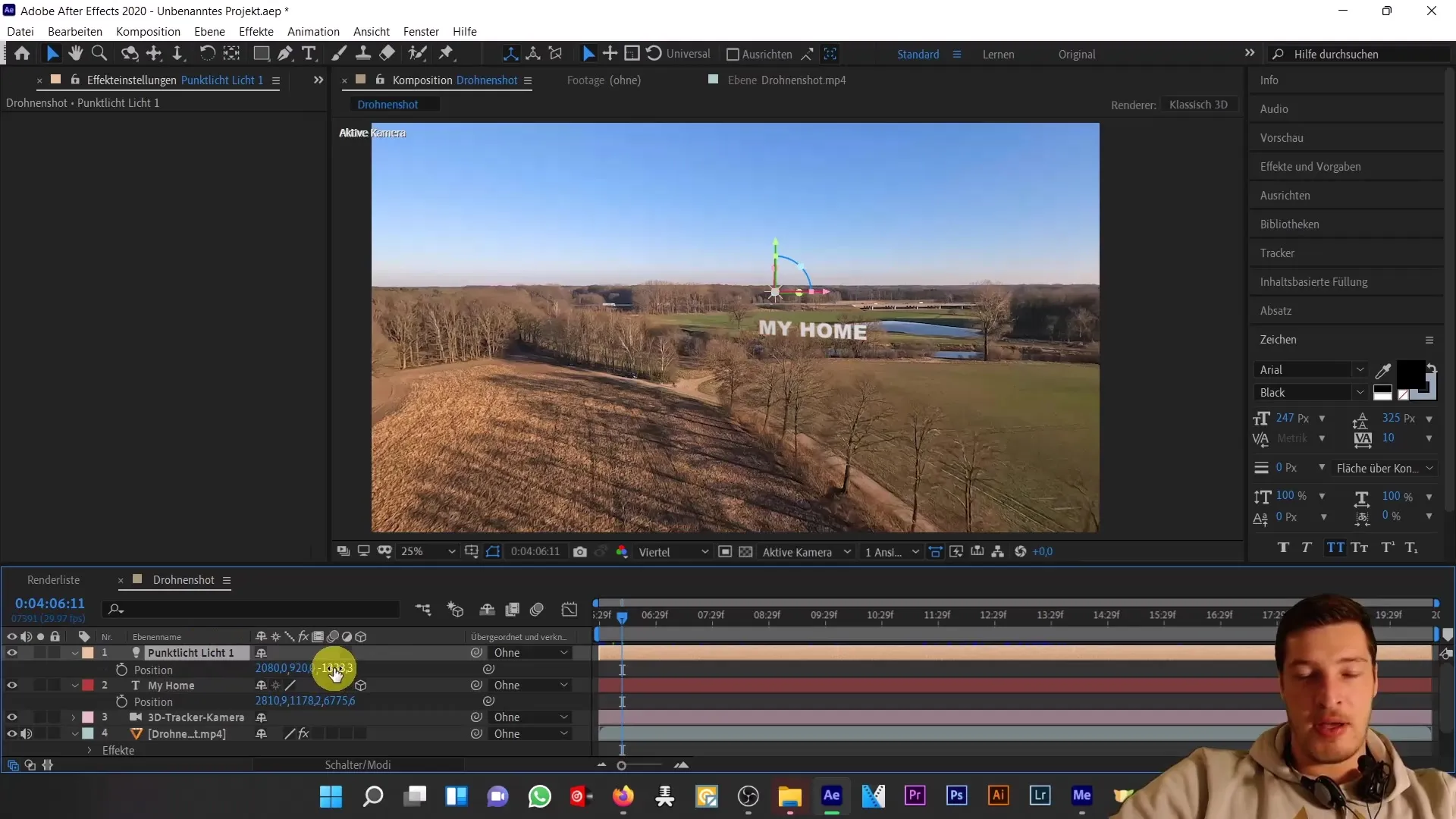
Kai šviesa bus arčiau teksto, galėsite pamatyti, kaip ji veikia tekstą. Tačiau programoje "After Effects" gali būti painu kontroliuoti šviesą. Naudinga gudrybė - sukurti kamerą ir susieti jos padėtį su šviesos padėtimi.
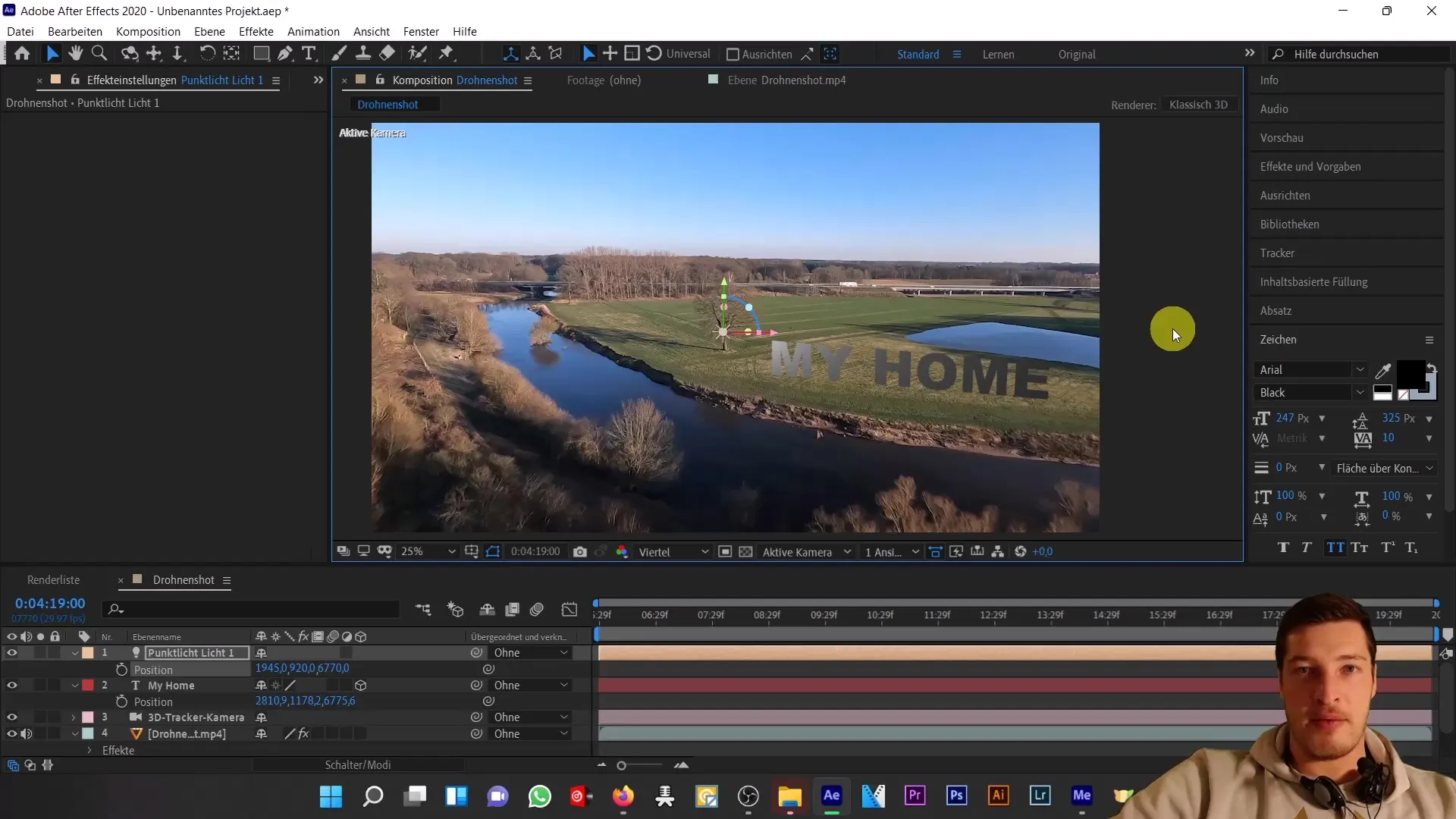
Dabar kyla klausimas, kur turėtų kristi teksto šešėlis. Kol kas sukūrėme kompoziciją, kuri neleidžia "After Effects" interpretuoti trimačio sluoksnio - todėl turime šiek tiek padirbėti. Kompozicijoje sukurkite 3D spalvų plokštumą.

Sureguliavę spalvų plokštumą pamatysite, kad šešėliai dabar krinta ant spalvų plokštumos. Padėkite ją scenoje taip, kad ji atitiktų norimą šešėlių išdėstymą.
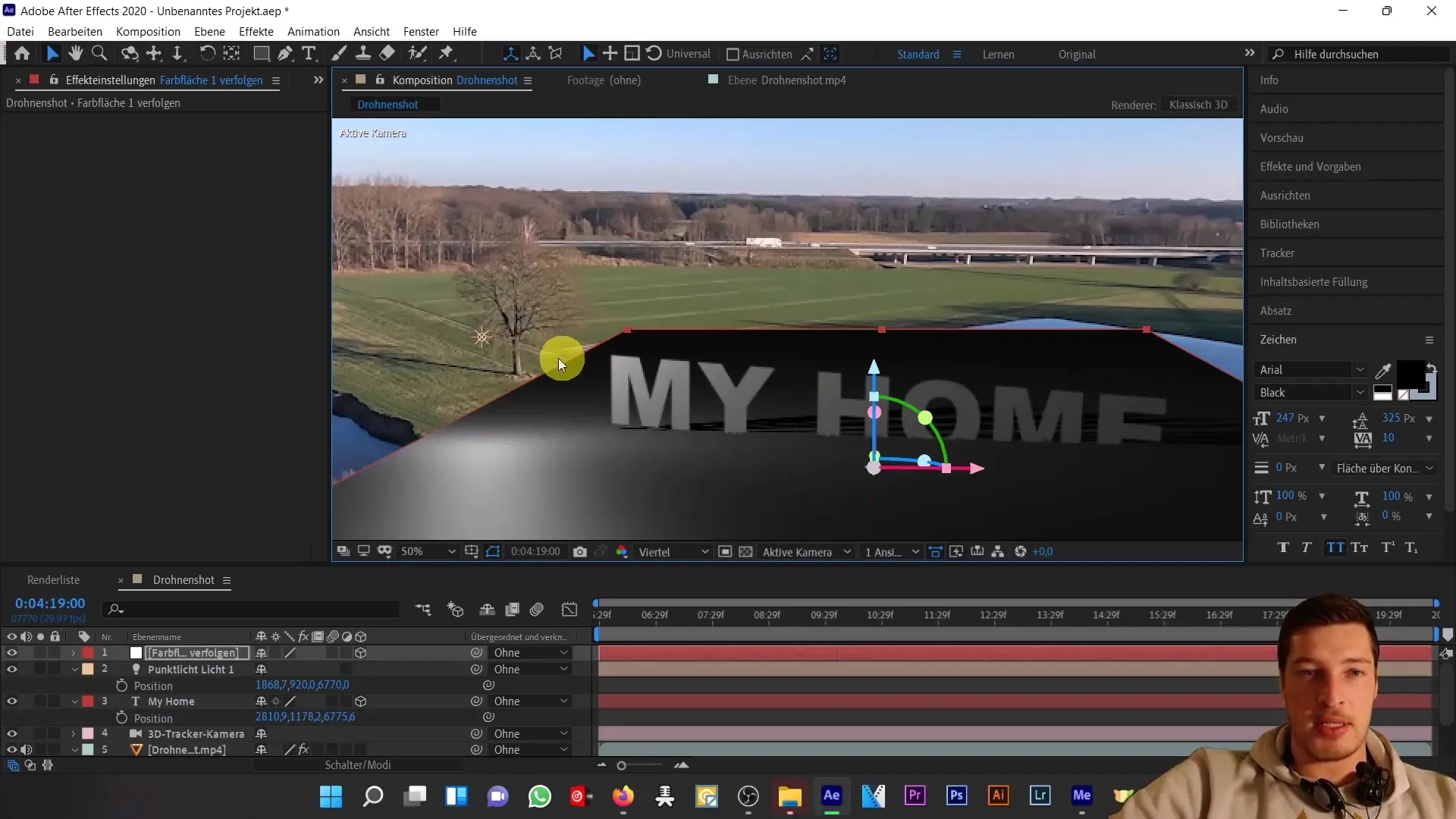
Dabar šviesa meta šešėlį ant spalvų plokštumos, tačiau norėdami įsitikinti, kad viską nustatėme teisingai, turime patikrinti teksto sluoksnio medžiagos parinktis. Įsitikinkite, kad parinktys "Casts shadow" (meta šešėlį) ir "Receives shadow" (gauna šešėlį) yra aktyvios.
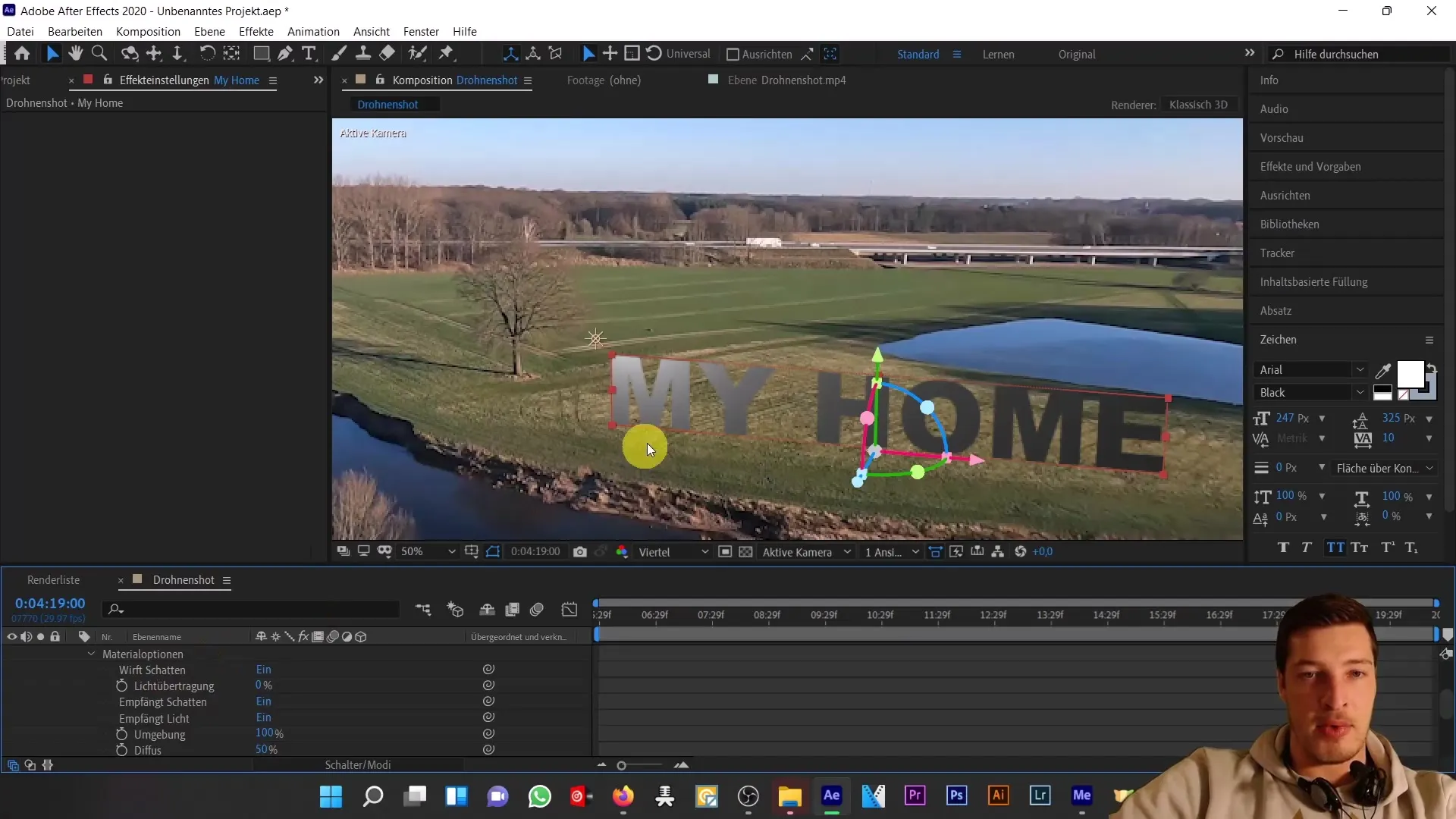
Kad šešėlis būtų geriau integruotas į sceną, dabar galite vėl ištrinti teksto sluoksnį ir naudoti 3D kameros sekimo priemonę su drono kadru. Spustelėkite dešiniuoju pelės klavišu ir sukurkite šešėlių gaudyklę bei šviesą.
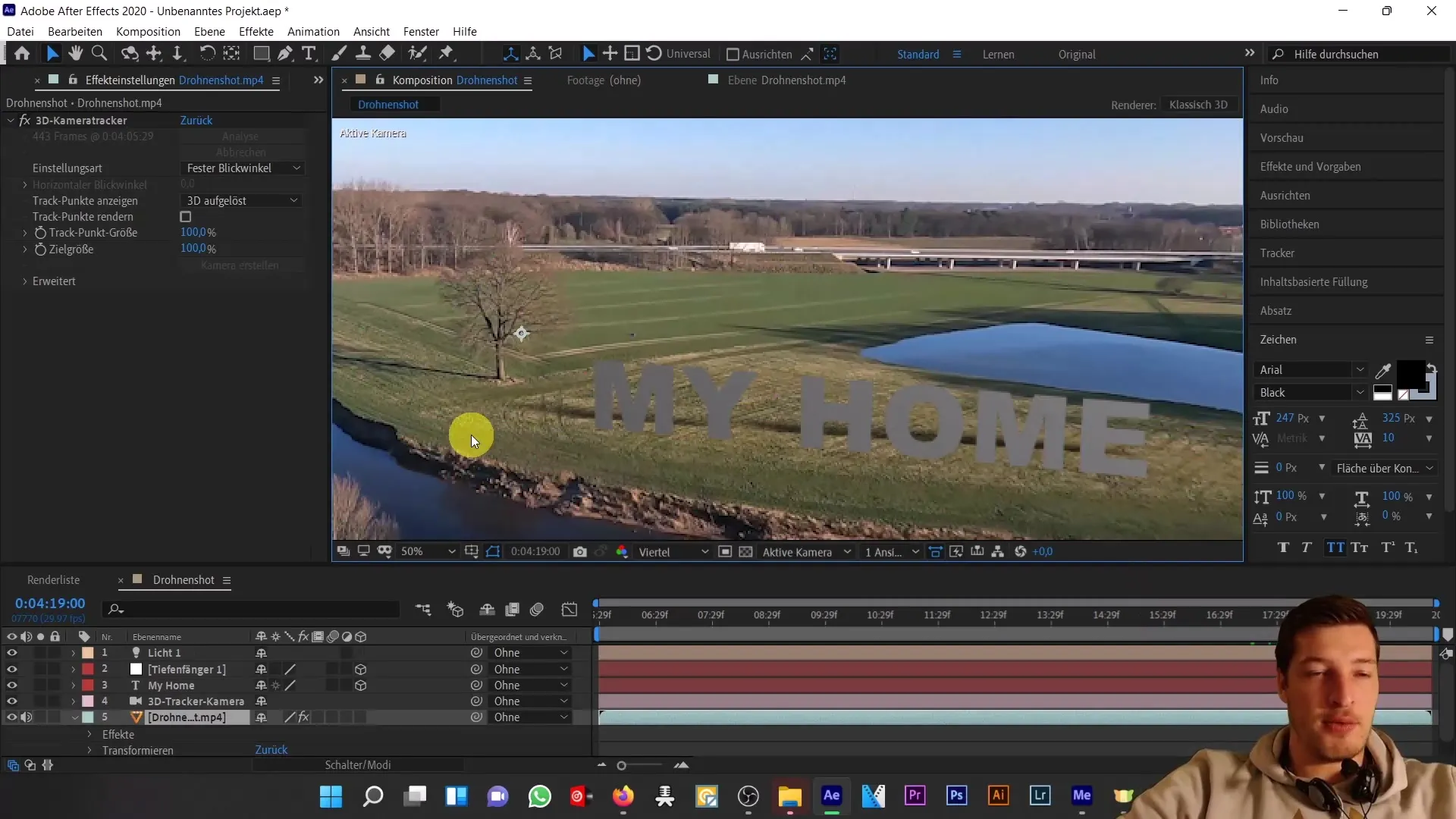
Dabar turėtų būti pridėti du nauji sluoksniai: šviesos šaltinis ir "gylio gaudyklė", kuri priima tik šešėlius. Dabar šias spalvas galima pritaikyti prie scenos sąlygų.
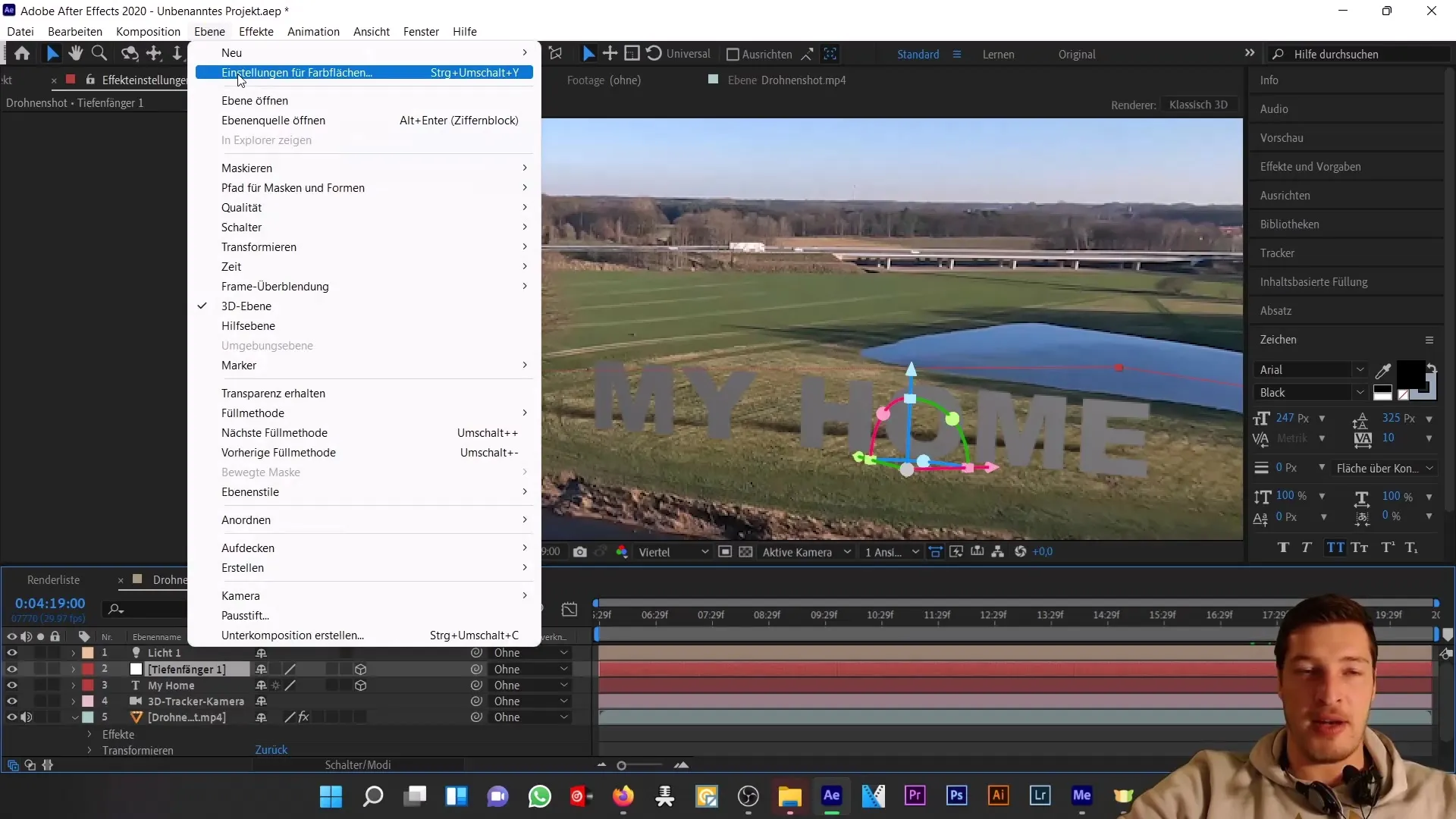
Norėdami tiksliau nustatyti šešėlio padėtį, turėtumėte eksperimentuoti su šviesos padėties parametrais. Stebėkite šešėlio orientaciją, kad ji atitiktų medžio orientaciją.
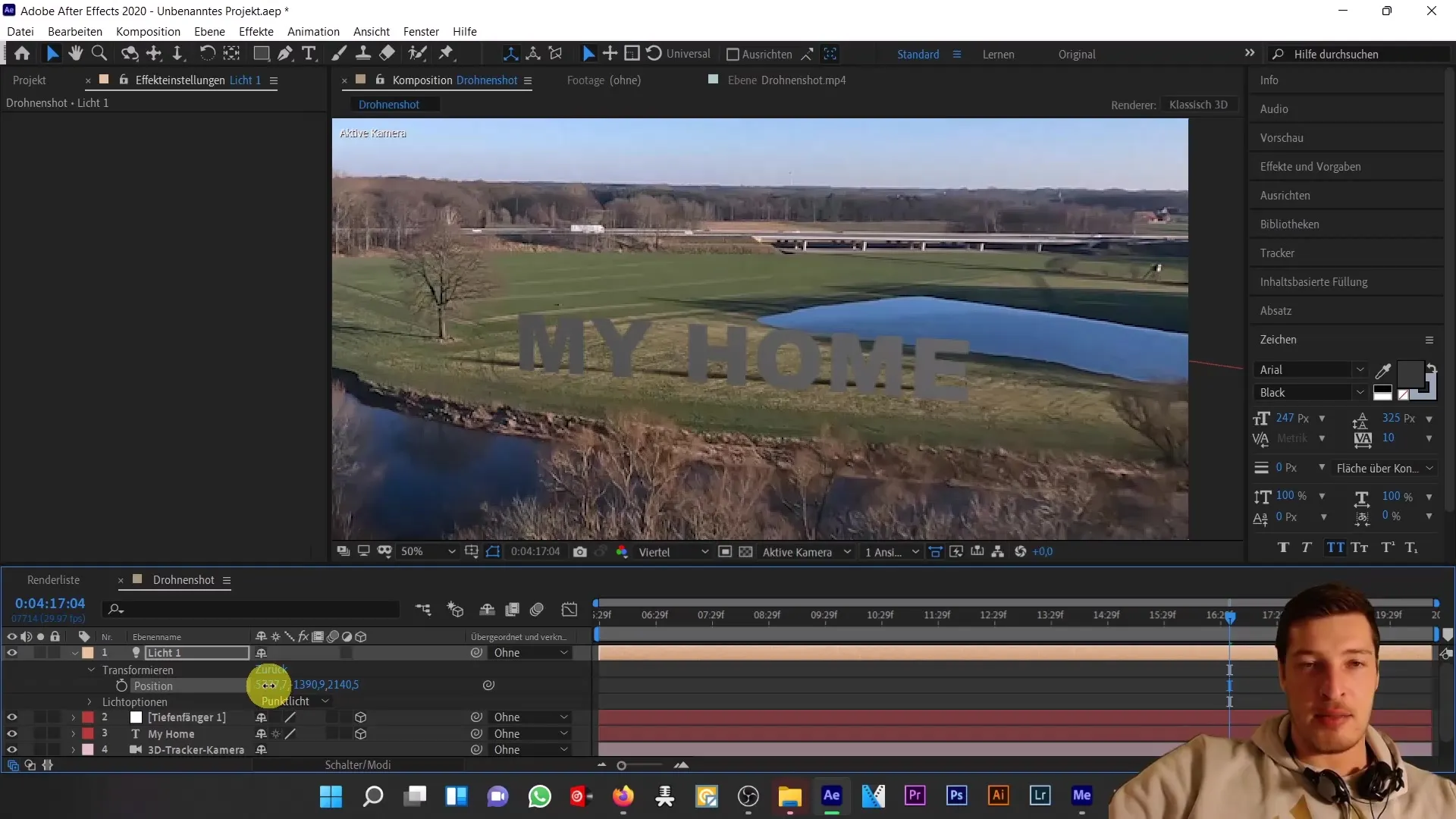
Žaiskite su X ir Y reikšmėmis, kad šešėlis būtų tinkamai išdėstytas, ir atitinkamai pakoreguokite Z reikšmę, kad jis atrodytų gerai.
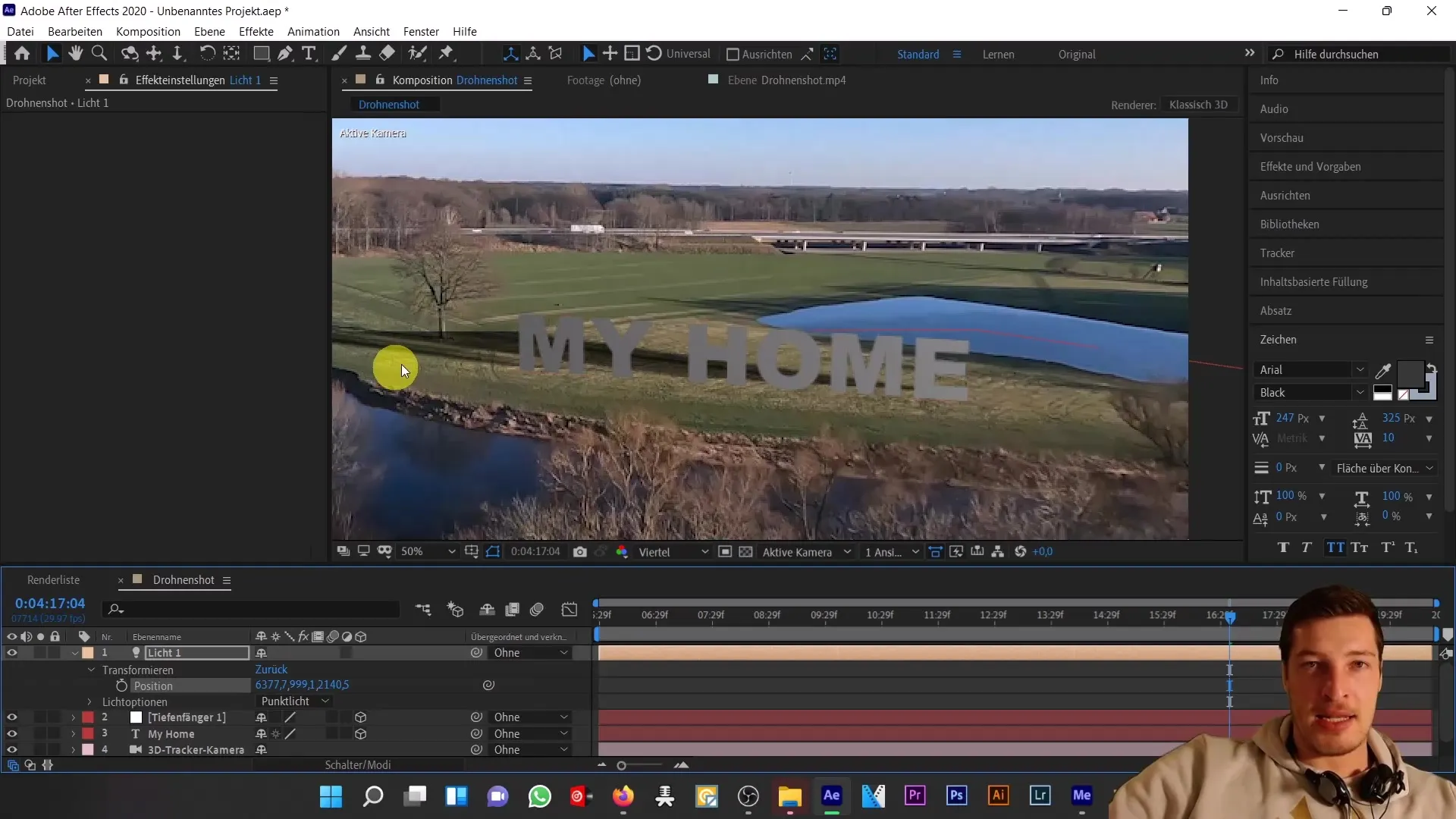
Optimizavę šviesos ir šešėlio plokštumos padėtį, taip pat galite tamsinti tekstą, kad padidintumėte kontrastą su šešėliu ir suapvalintumėte bendrą rezultatą.
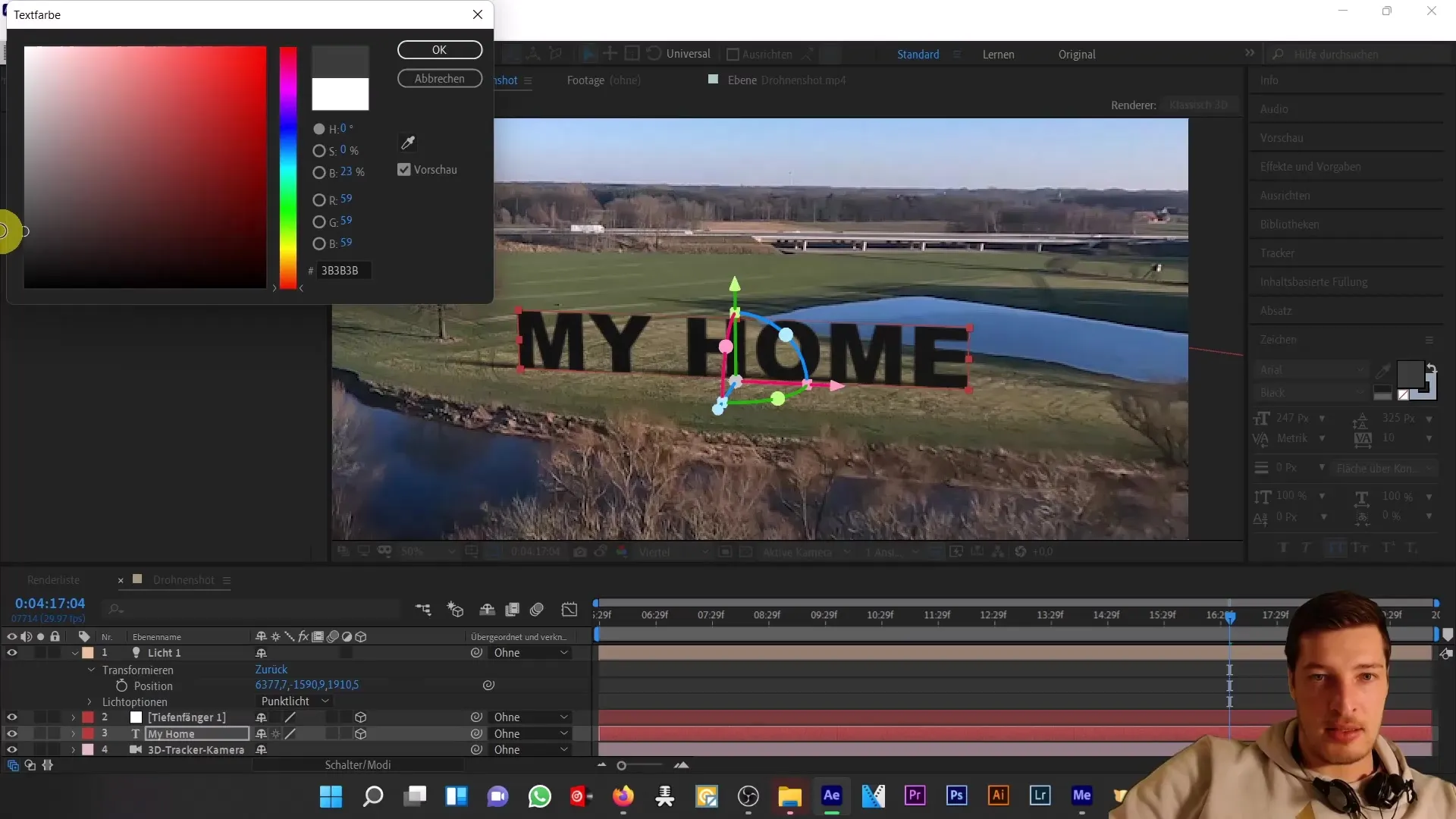
Apibendrinimas
Šioje pamokoje sužinojote, kaip dronų kadre patalpinti tekstą, pridėti šešėlių ir tiksliai sureguliuoti šviesą bei šešėlius, kad rezultatas būtų tikroviškas. Pagrindiniai žingsniai apima darbą su šviesos šaltiniais ir specializuota šešėlių priėmimo technologija programoje "After Effects".
Dažniausiai užduodami klausimai
Kaip sukurti šešėlį programoje "After Effects"?dubliuokite teksto sluoksnį, pakeiskite spalvą, sumažinkite nepermatomumą ir tada sureguliuokite mastelį.
Kokią šviesą turėčiau naudoti?Norint sukurti tikroviškus šešėlius, tinka taškinė šviesa, kuri meta šešėlius.
Kaip reguliuoti šešėlio kryptį? Pakeiskite šviesos padėtį ir parametrus transformacijos nustatymuose.
Kas yra "gylio gaudyklė"? gylio gaudyklė - tai specialus spalvotas paviršius, kuris priima tik šešėlius, kad būtų sukurti tikroviški šešėliai.
Ar galiu naudoti kelis šviesos šaltinius? Taip, į sceną galite įtraukti kelis šviesos šaltinius ir atitinkamai sureguliuoti jų įtaką šešėliams.


